当前位置:首页 > 帮助中心 > 大白菜u盘启动盘制作方法步骤,大白菜u盘启动盘的制作教程
大白菜u盘启动盘制作方法步骤,大白菜u盘启动盘的制作教程
关于电脑系统,不知道大家清不清楚,其实电脑开机的时候,一般都是默认硬盘为第一启动项的,通过读取里面的数据,最终桌面就会呈现整个Windows系统。如果电脑出现问题,就会导致系统数据没有办法顺利读取,需要重装系统。我们使用u盘启动盘来重装系统,就设置电脑u盘启动,安装完毕之后就重新设置回去。下面就来看看关于进BIOS把硬盘设为第一启动项的一些事情吧。
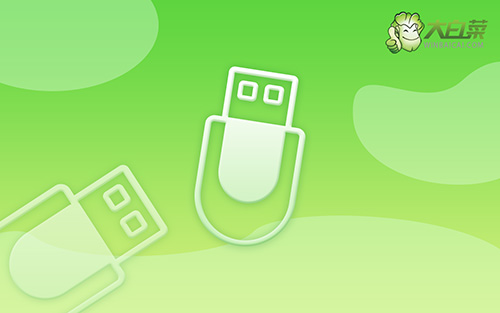
大白菜u盘启动盘制作方法步骤
一、制作u盘启动盘
1、将U盘接入电脑,下载大白菜U盘启动盘制作工具最新版进行制作,注意提前关闭相应的杀毒软件,避免制作过程中误删。
2、如图所示,打开工具并点击一键制作,制作完成后,下载并保存镜像系统到大白菜U盘启动盘中即可。

二、设置u盘启动
1、将大白菜u盘启动盘接入电脑,重启并按下bios启动快捷键,通过+号设置u盘为第一启动项,进入u盘winpe主菜单。
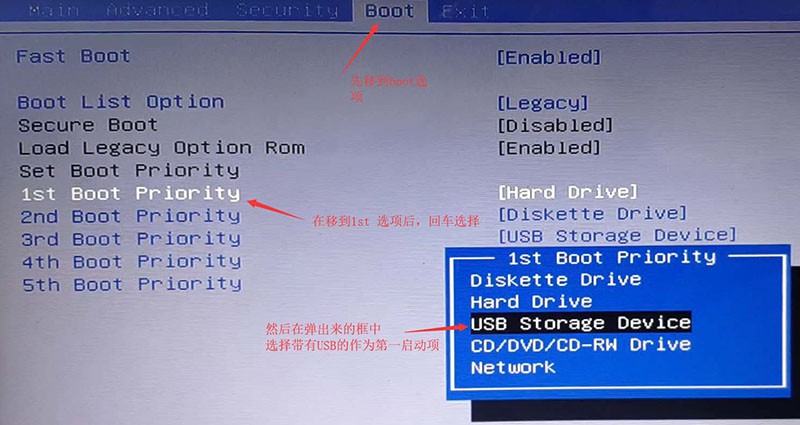
2、在大白菜winpe主菜单中,我们选择[1],回车即可进入大白菜u盘winpe系统桌面,准备重装系统。
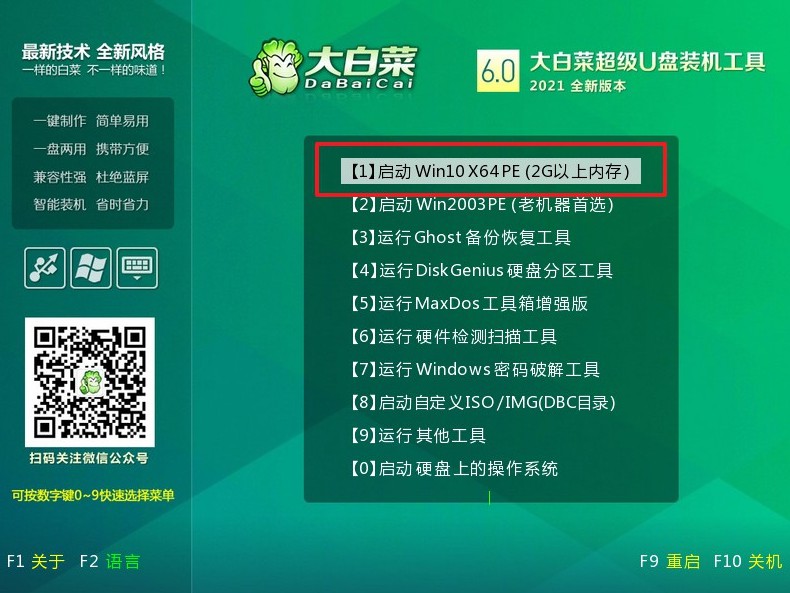
三、u盘重装系统
打开一键装机软件,选择安装win10系统在“C盘”,点击“执行”,后续电脑多次启动,第一次重启时,拔出u盘后,无需操作,进入win10桌面重装系统完成。
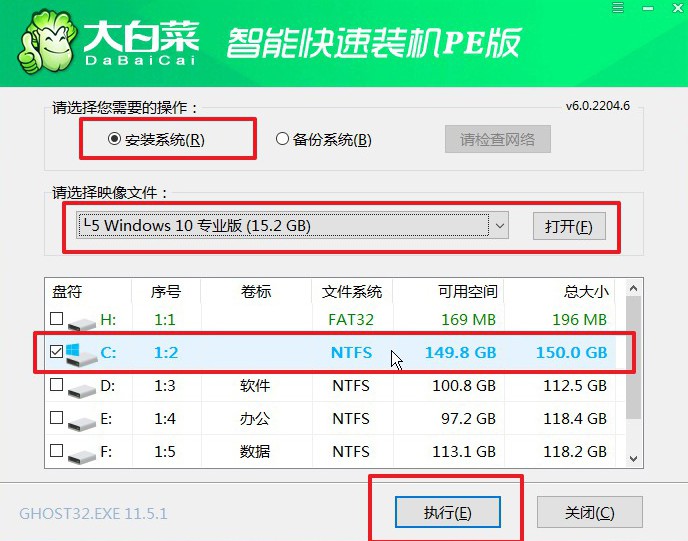
四、BIOS设置硬盘设为第一启动项
1、电脑重启并开机,通过快捷键进入bios页面,切换至Startup选项卡,选中下方Primary Boot Sequence。
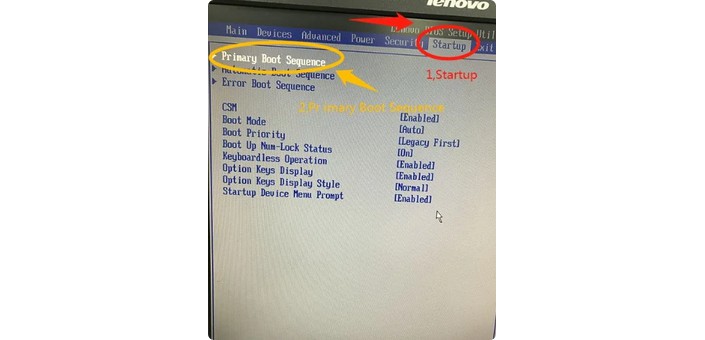
2、这时候,我们就可以看到硬盘,将硬盘调整为第一启动
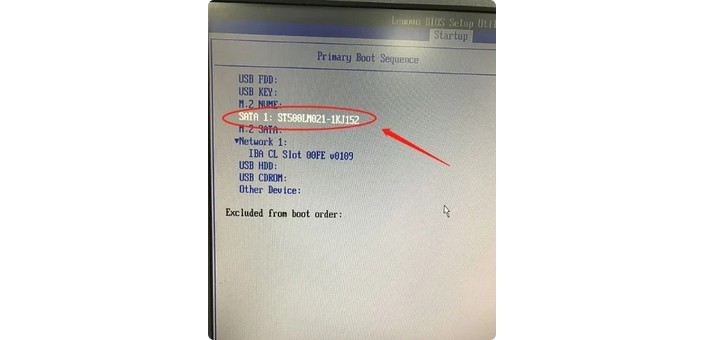
3、我们选中需要调整的硬盘,按+符号向上移至第一位
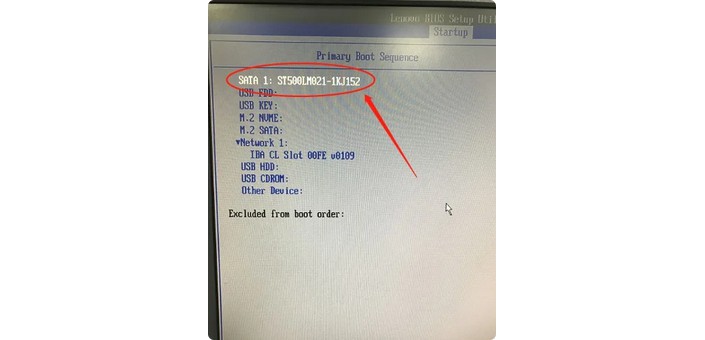
4、最后,按F10保存设置,继续按敲回车确认保存,重启电脑即可BIOS设置硬盘设为第一启动项
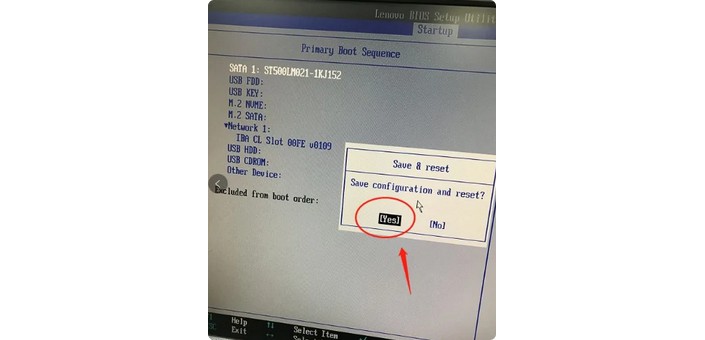
就这样,我们就完成了关于进BIOS把硬盘设为第一启动项的相关操作了。电脑默认硬盘启动,而我们使用u盘重装系统,就需要设置电脑从u盘启动。部分电脑在安装好系统之后,还需要重新设置电脑从硬盘启动,如有需要,可以参考上面的步骤来操作。今天的内容到此为止,下次见。

